MC3000で接続先機器(対象機器)を起動できない場合の原因切り分け手順を教えてください。
回答 (最終更新日: 2025年10月17日)
WOLコントローラ「MC3000」で接続先機器(対象機器 )を起動できない場合、下記の原因が考えられます。
)を起動できない場合、下記の原因が考えられます。
本ページでは、MC3000で接続先機器を起動できない場合の、原因の切り分け手順を説明します。
注意事項
Windowsファイアウォール以外のファイアウォールを使用している場合は、事前に本ツール名(MPFinder.exe)もしくはマジックパケットを検出するポート番号(初期設定:9)の通信を許可してください。
MC3000で起動したい接続先機器に、「MagicPacket Finder」をダウンロードします。
原因切り分けツール「MagicPacket Finder」のダウンロード
ダウンロードした「mpfinder.zip」を右クリックし、表示されたメニューから「すべて展開…」を選択し、ファイルを展開します。
ダウンロードした場所にある「MPFinder.exe」を右クリックし、表示されたメニューから「管理者として実行…」を選択します。
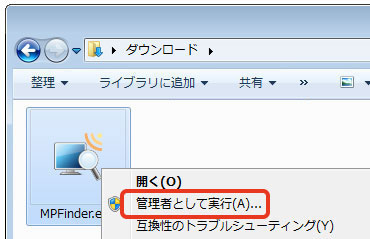
ツールが起動し、下図が表示されます。
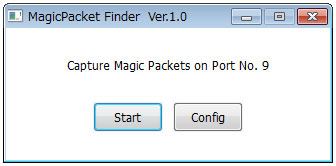
MC3000本体の設定画面例(赤枠の部分が「MagicPacketポート番号」)
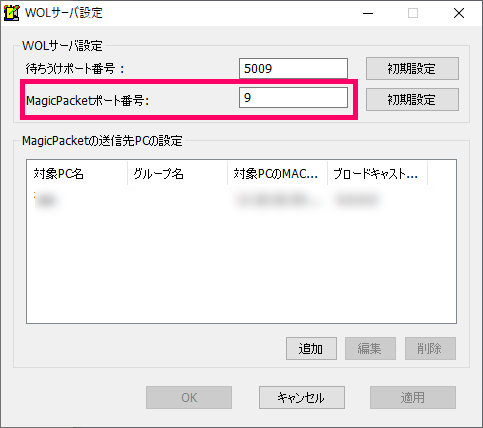
「MC3000セットアップ」手順書では変更しない項目です。そのため、通常は無視して構いません。
何らかの理由で変更している場合、「MagicPacket Finder」の設定も同じ値に揃える必要があります。
「config」を押し、表示された画面の[Port No.]に、MC3000の「MagicPacketポート番号」と同じ値を入力し、「OK」を押します。
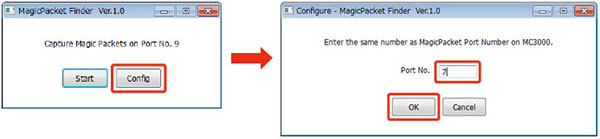
「Start」を押します。
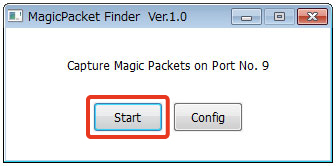
下図が表示されると同時に、マジックパケットの検出が開始されます。
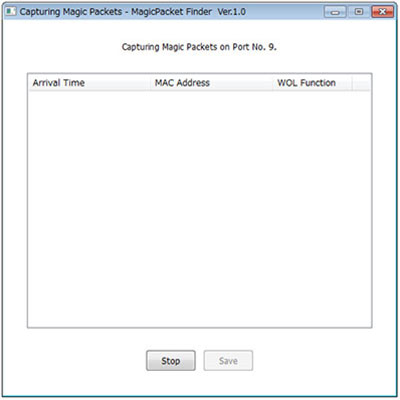
任意の端末からマジックコネクトでMC3000にアクセスし、本ツールを実行している接続先機器の起動をリクエストします。
(具体的な手順は MC3000利用者マニュアル 11ページからの「接続先機器(対象機器)を遠隔起動する」を参照してください。)
「ユーザ名」、「パスワード」を入力し「ログイン」をクリックします。従来モデルはサーバ名も必要です。
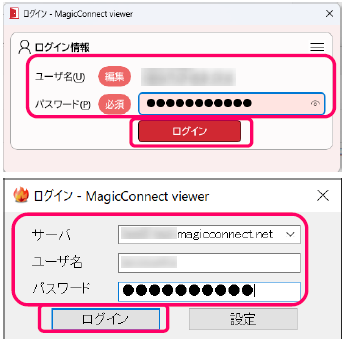
接続先機器[WOL]に対して、接続方法を[WOL]と選択し、[接続]を押します。
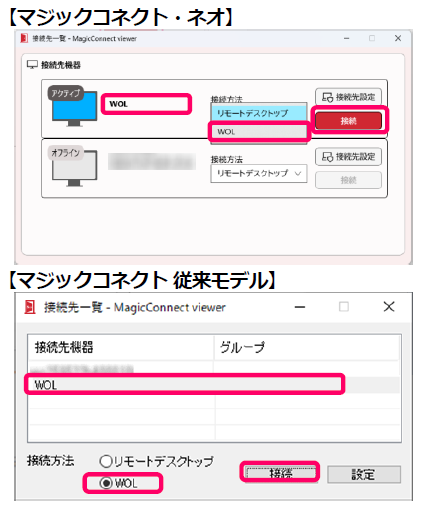
「参照」をクリックし、表示された一覧から、遠隔起動するPCを選択します。
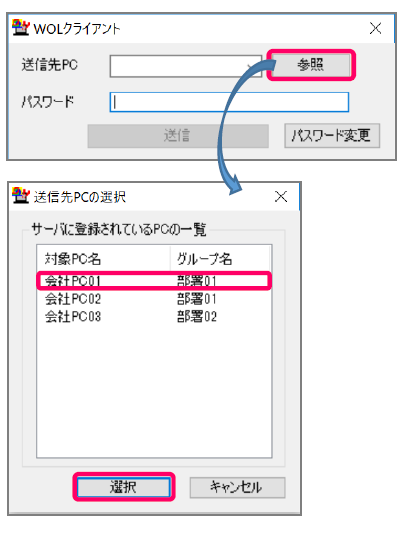
MC3000管理者から通知された仮の「パスワード」を入力し、「送信」をクリックします。
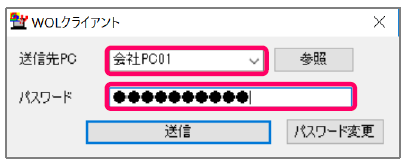
「マジックパケットを送信しました。」というメッセージが表示されます。「OK」をクリックしてメッセージを閉じます。
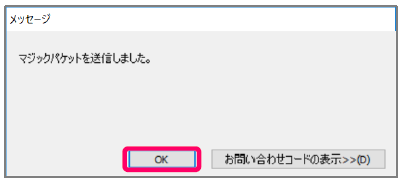
マジックパケットを検出するごとに、リストにマジックパケットのデータが表示されます。
各項目の説明
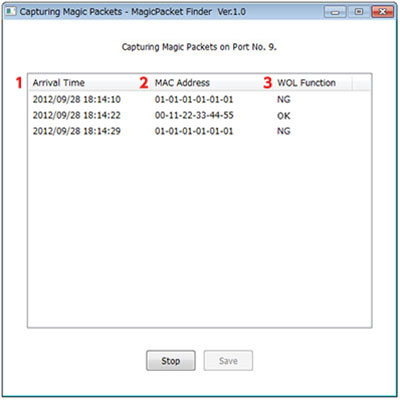
マジックパケット検出結果に応じて、下記の原因が考えられます。
リストに何も表示されない(マジックパケットが検出されない)場合
マジックパケットが検出され、[WOL Function]に「NG」と表示された場合
マジックパケットが検出され、[WOL Function]に「OK」と表示された場合
マジックパケット検出結果は、必要に応じてCSVファイルで保存することができます。
「Stop」を押したあと、「Save」を押すと、ファイル保存ダイアログが表示され、任意の場所に保存できます。
以上で終了です。